Tot ce ai nevoie pentru a instala browserul tău preferat
- Microsoft Edge nu este compatibil oficial cu ChromeOS, dar îl puteți utiliza în continuare pe Chromebook.
- Puteți descărca și instala browserul utilizând mediul virtual Linux.
- O altă opțiune este să accesați Magazinul Google Play.
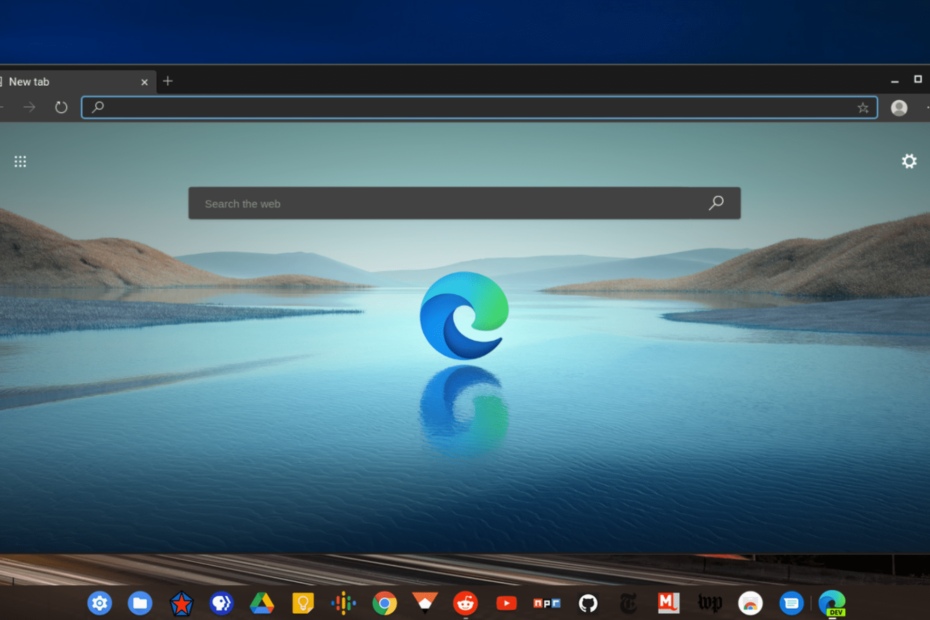
- Migrare ușoară: Utilizați asistentul Opera One pentru a transfera date existente, cum ar fi marcaje, parole și multe altele;
- Optimizați utilizarea resurselor: Opera One vă folosește Ram mai eficient decât Edge;
- Confidențialitate îmbunătățită: VPN gratuit și nelimitat integrat;
- Fără reclame: Blocarea anunțurilor încorporată accelerează încărcarea paginilor și protejează împotriva extragerii de date
- ⇒ Ia Opera One
În timp ce Chrome, implicit browser pentru Chromebook, face o treabă destul de bună, utilizatorii încă caută alte opțiuni. Una dintre opțiunile pe care utilizatorii le explorează este posibilitatea de a instala Microsoft Edge pe un Chromebook.
În acest ghid detaliat, vă vom arăta cum să descărcați și să instalați browserul fără să vă transpirați.
Pot instala Microsoft Edge pe un Chromebook?
Microsoft Edge nu este acceptat oficial pe sistemul de operare Chrome. Acest lucru se datorează faptului că browserul implicit pentru sistemul de operare este Chrome și i se acordă multă importanță.
Cu toate acestea, există modalități neoficiale și sigure de a face acest lucru instalați browserul pe sistemul dvs. Este nevoie doar de câteva trucuri ici și colo și veți avea Microsoft Edge să lucreze pe dispozitivul dvs.
Cum pot descărca și instala Edge pe Chromebook?
1. Folosind Linux
1.1. Activați Linux
- Faceți clic pe zona oră de pe Chromebook și faceți clic pe Pictograma roții a deschide Setări ChromeOS.
- Apoi, faceți clic pe Avansat opțiunea din panoul din stânga.
- Acum, selectați Dezvoltatori opțiune.
- Selectează Porniți opțiunea de lângă Mediul de dezvoltare Linux.
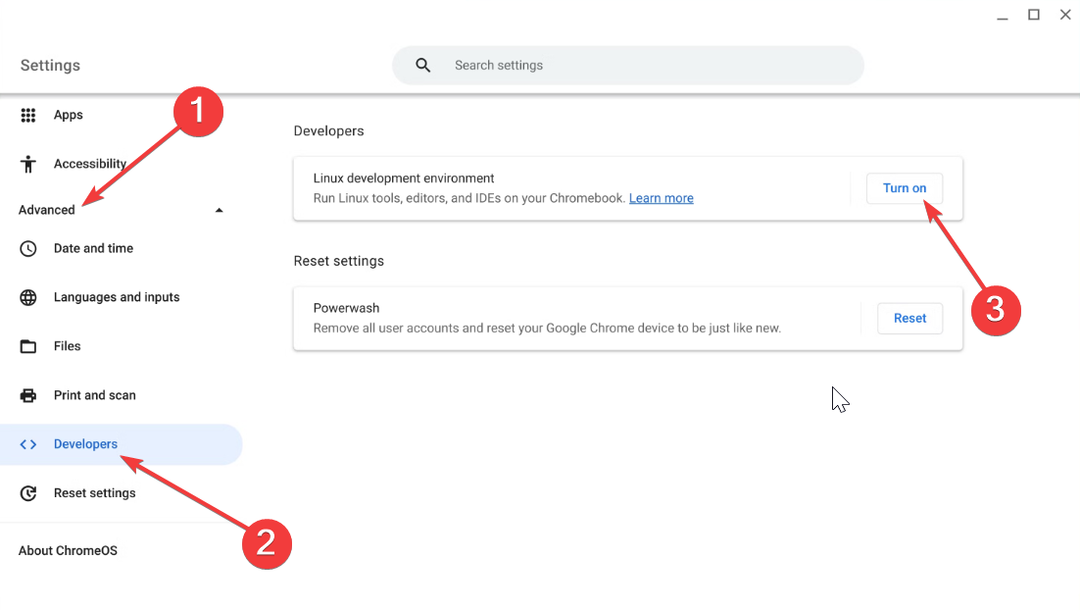
- În cele din urmă, urmați instrucțiunile de pe ecran pentru a finaliza procesul.
Primul lucru de făcut dacă doriți să descărcați și să instalați Microsoft Edge pe Chromebook este să activați Linux pe dispozitivul dvs. Dar pentru a face acest lucru, sistemul dumneavoastră trebuie să accepte aplicații.
De asemenea, sistemul dvs. trebuie să ruleze ChromeOS 80 sau o versiune ulterioară pentru a efectua această sarcină. În cele din urmă, rețineți că acest proces va dura ceva timp.
Acest lucru se datorează faptului că dispozitivul dvs. va trebui să descarce Linux și să-și pornească containerul. Deci, trebuie să ai răbdare.
1.2. Descărcați și instalați Edge
- Du-te la pagina oficială de descărcare Microsoft Edge pe browserul Chrome.
- Derulați în jos în pagină și faceți clic pe Linux (.deb) link-ul de lângă Microsoft Edge este acum disponibil pe Linux opțiune.
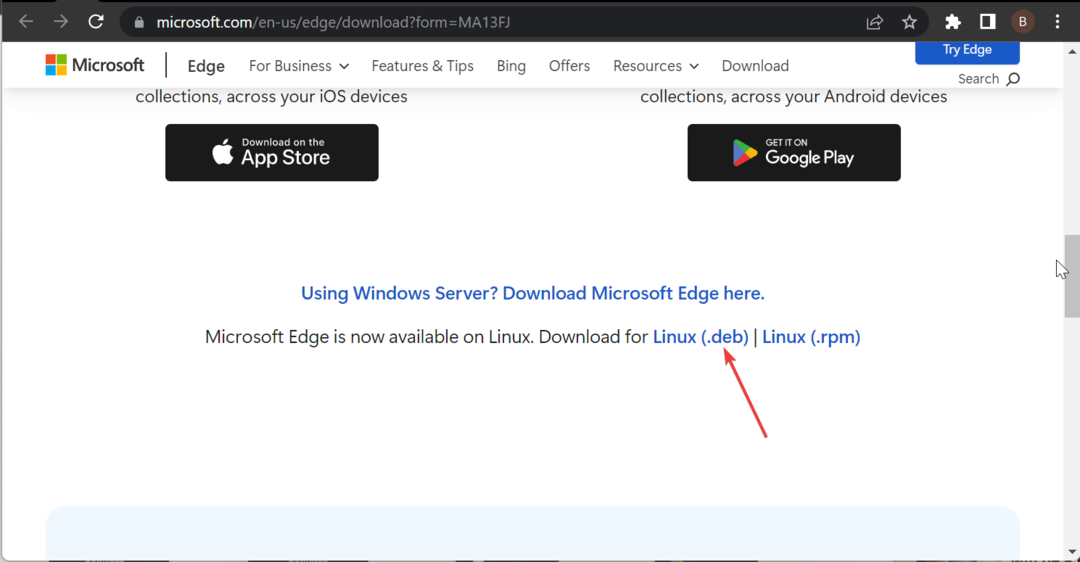
- Acum, dă clic Acceptați și descărcați butonul și așteptați finalizarea procesului de descărcare.
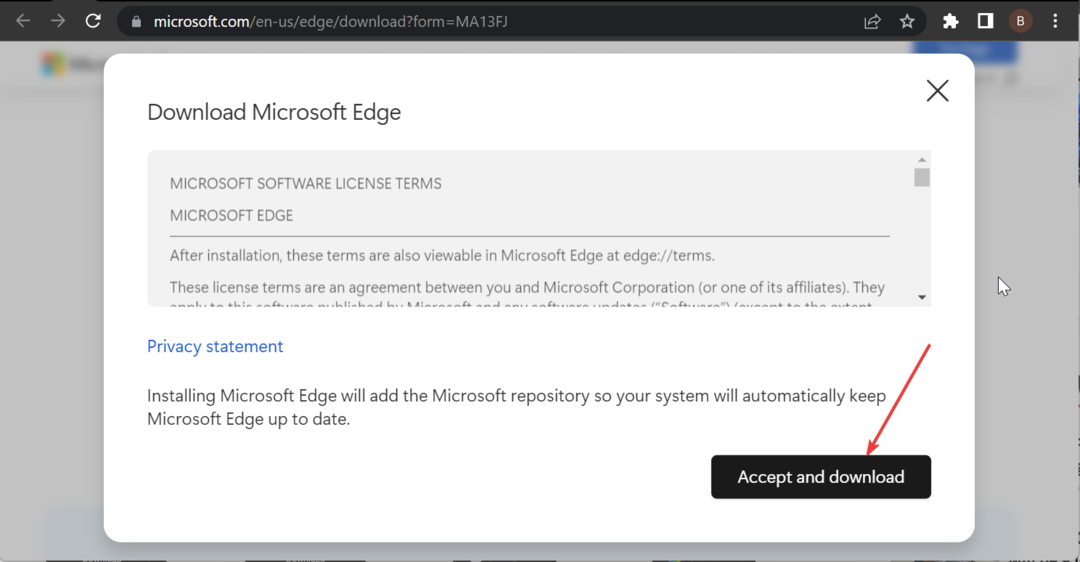
- Apoi, faceți dublu clic pe fișierul descărcat pentru al lansa.
- Faceți dublu clic pe microsoft-edge-stabil opțiune.
- În cele din urmă, faceți clic pe butonul Instalare, urmat de Bine pentru a finaliza procesul.
Următorul pas în căutarea de a descărca și instala Microsoft Edge pe Chromebook este descărcarea versiunii compatibile cu Linux.
- Remediere: STATUS_ACCESS_DENIED pe Microsoft Edge
- Cum să înregistrați o întâlnire Zoom pe un Chromebook
- 2 moduri rapide de a instala Windows 11 pe un Chromebook
- Chromebookul nu se încarcă peste 1%? Cum se remediază
- Cum să redimensionați panoul de descoperire în Microsoft Edge
După finalizarea procesului de instalare, browserul ar trebui să fie disponibil pe dispozitivul dvs. Cu toate acestea, există câteva lucruri pe care trebuie să le știți despre rularea Edge pe mașina virtuală Linux pe Chromebook.
Unii utilizatori s-au plâns că nu au putut folosi camera Chromebookului pe Edge. De asemenea, accelerația hardware este vizibil absentă.
Prin urmare, există o scădere considerabilă a performanței grafice. Un alt lucru de remarcat aici este că s-ar putea să vă fie greu să redimensionați fereastra Microsoft Edge, ceea ce duce la probleme de redare a unor fonturi.
Dar, dacă într-adevăr trebuie să utilizați Edge, acestea sunt probleme minore care nu ar trebui să vă descurajeze.
2. Prin Magazin Google Play
- Lansați Magazin Google Play aplicația pe Chromebook.
- Caută Microsoft Edge și faceți clic pe aplicație.
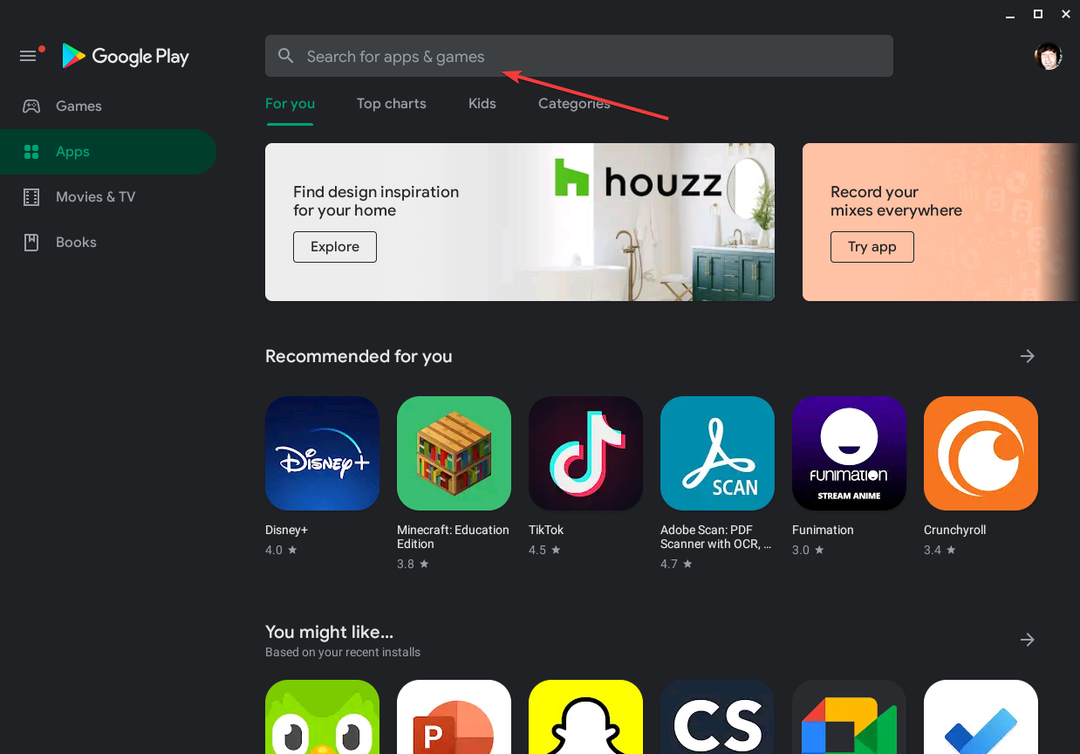
- Acum, faceți clic pe Instalare butonul și așteptați finalizarea procesului.
Această metodă este o modalitate altfel scurtă și directă de a descărca și instala Microsoft Edge pe Chromebook. Rețineți că pentru a utiliza această metodă, trebuie să fi descărcat și instalat Google Play Store pe dispozitivul dvs.
De asemenea, rețineți că sincronizarea parolei și a informațiilor cu browserul Chrome nu este directă. Trebuie să utilizați extensia Microsoft Autofill Chrome pentru a finaliza lucrarea.
Acum putem încheia acest ghid detaliat despre descărcarea și instalarea Microsoft Edge pe Chromebook. În timp ce browserul este incompatibil cu sistemul de operare, cele două metode de mai sus vă vor ajuta să îl utilizați fără efort.
Dacă vrei să știi cum să descărcați și să instalați browserul Safari pe Chromebook, consultați articolul nostru cuprinzător pentru pașii de urmat.
Simțiți-vă liber să ne anunțați în comentariile de mai jos dacă întâmpinați probleme la aplicarea pașilor de mai sus.


